Máy in hay máy photocopy đa chức năng cũng như tất cả các thiết bị khác trong văn phòng đều có những thông tin cơ bản, thông số kỹ thuật được các nhà sản xuất lớn trên khắp thế giới công bố một cách chính xác và công khai minh bạch. Vấn đề của người dùng là phải hiểu chính xác thông tin này có phù hợp với nhu cầu sử dụng của doanh nghiệp mình hay không?
Bài này giúp bạn hiểu rõ chân tơ kẽ tóc của một máy in, máy photo trong văn phòng. Ít nhất là giúp bạn tránh mua nhầm máy thấp hơn hoặc vượt mức nhu cầu sử dụng của doanh nghiệp mình, tránh rơi vào cái bẫy “thông số kỹ thuật” trong bảng báo giá khi mua máy in – máy photocopy.
MỤC LỤC
- 1/ Thông tin chung
- 1.1/ Loại máy photocopy – Copy System
- 1.2/ Màn hình hiển thị - Display & Keyboard
- 1.3/ Vi xử lý & bộ nhớ RAM – CPU & Memory
- 1.4/ Ổ cứng HDD – Hard Disk Drive
- 1.5/ Tốc độ in, copy – Copy/Print Speed
- 1.6/ Thời gian ra bản in đầu tiên - First Copy Out
- 1.7/ Thời gian khởi động máy - Warm-up Time
- 1.8/ Độ phân giải bản in – Resolution
- 1.9/ Số lượng in, copy liên tục – Multiple Copying
- 1.10/ Khay giấy – Paper Capacity
- 1.11/ Copy, in 2 mặt - Duplex
- 1.12/ Độ phóng to, thu nhỏ - Reproduction Ratio
- 1.13/ Công suất tối đa của máy – Max Duty Cycle
- 1.14/ Kích thước và cân năng của máy – Weight & Dimensions
- 1.15/ Nguồn điện & tiêu thụ điện năng – Power Source & Power Consumption
- 1.16/ Số lượng trang in cho 1 bình mực - Toner Yield
- 2/ Chức năng in (Print)
- 3/ Chức năng Quét (Scan)
1/ Thông tin chung
1.1/ Loại máy photocopy – Copy System
Phương thức copy, in của máy photocopy là gì?
Hiện nay, đa số máy photocopy hay máy in (printer) đều sử dụng 2 công nghệ chính là: in Laser hay in phun (số ít là máy in kim cho các hóa đơn 3 liên và máy in nhiệt cho các hóa đơn bán hàng).
Công nghệ in phun dùng mực nước, có đặc điểm là độ phân giải cao, rõ nét nhưng bản in dễ hỏng và hao mực, chính xác hơn là chi phí cho 1 bản in (chủ yếu là chi phí mực in) cao, nhiều loại giấy mỏng không phù hợp. Một điểm yếu nữa là không thể in số lượng lớn (vài trăm bản in là hết mực).
Công nghệ in laser thì dùng mực bột, giải quyết toàn bộ yếu điểm của mực nước, chi phí và giá thành rẻ hơn nhiều, in số lượng lớn và liên tục dễ dàng (một hộp mực có thể in đến 50.000 bản in).
Vậy,
Nếu doanh nghiệp bạn cần tiết kiệm hay nhu cầu in ấn lớn, bạn phải dùng máy in, máy photocopy với công nghệ in laser.
1.2/ Màn hình hiển thị - Display & Keyboard
Có 3 loại màn hình hiển thị.
- Loại 1: cảm ứng đa điểm. Thường được tích hợp vào những máy đa chức năng thế hệ mới. Đặc điểm quan trọng nhất là cho phép vuốt, zoom như 1 điện thoại thông minh ngày nay.
- Loại 2: cảm ứng thường. Được tích hợp vào các máy in, máy photocopy đa chức năng cũ hơn, hoặc loại công suất nhỏ hơn. Đặc điểm chính của loại màn hình này là thay cho các bàn phím bấm cơ học.
- Loại 3: Màn hình LCD thường, các nút bấm cơ học. Thường được tích hợp vào máy in, máy photocopy để bàn, máy cá nhân.
Còn 1 loại màn hình nữa là … máy in không có màn hình hiển thị.
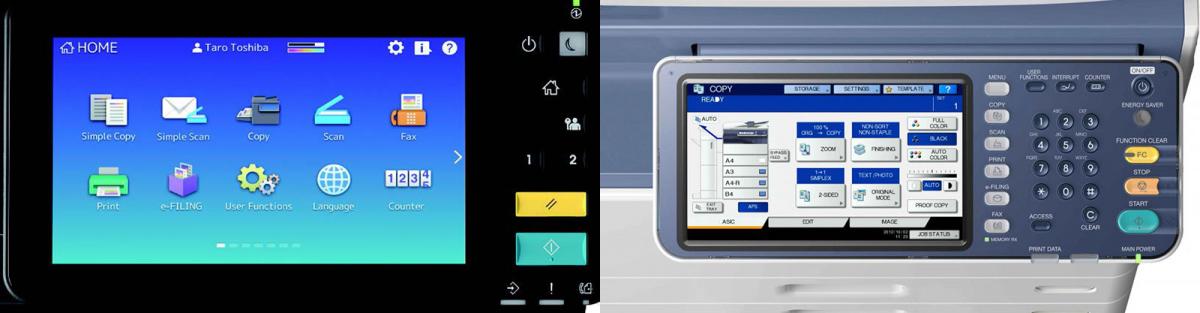
Với màn hình cảm ứng đa điểm (hình bên trai), rất giống các smartphone hiện tại. Nó mang lại lợi ích gì cho bạn?
Thực tế, bạn có thể tự tạo ra vài icon phù hợp với nhu cầu và chức năng này thường được sử dụng. Xóa bớt vài icon ít dùng hoặc chuyển nó sang trang 2, trang 3. Đây thực sự là 1 chức năng rất hay, giúp bạn dễ dùng máy, tiết kiệm thời gian rất nhiều mà được tích hợp vào máy photocopy Toshiba đa chức năng. Xem thêm chức năng Template của máy photocopy Toshiba
1.3/ Vi xử lý & bộ nhớ RAM – CPU & Memory
Điều gì xảy ra khi CPU & bộ nhớ của máy photocopy đa chức năng yếu?
Nếu nhu cầu sử dụng cao, in ấn, scan nhiều mà dùng máy đa chức năng có CPU hay bộ nhớ RAM yếu, máy sẽ xử lý dữ liệu chậm.
Thử nghĩ xem khi bạn cần in 1 files dữ liệu có nhiều hình ảnh trong đó? Dung lượng files trên 25 MB, khi đó bạn sẽ phải đợi vài phút thì máy mới bắt đầu in ra.
Trường hợp Scan cũng vậy, bạn scan 1 tập tài liệu tầm 50 trang A4 trở lên, CPU yếu hoặc bộ nhớ thấp, máy photo xử lý chậm thì có thể mất vài phút để hoàn thành tác vụ này.
Ngoài ra, các giải pháp (solutions) quản lý tài liệu, quy trình hoạt động cần hệ thống phần mềm của bên thứ 3 (3rd party), các máy photocopy hay máy in đa chức năng cần có CPU và bộ nhớ mạnh, CPU Dual core trở lên và RAM 4GB để tương tác và vận hành tốt.
Vậy,
CPU là thành phần quan trọng mà bạn cần phải lưu ý khi chọn mua một máy in, máy photo đa chức năng sao cho phù hợp với nhu cầu sử dụng của doanh nghiệp.
1.4/ Ổ cứng HDD – Hard Disk Drive
Nhiều máy in, máy photocopy được tích hợp ổ cứng HDD vào. Mục đích cơ bản nhất là để lưu trữ dữ liệu, cụ thể nhất là tài liệu Scan. Từ đó, người dùng truy cập vào máy để lấy tài liều.
Ngoài ra, máy đa chức năng có thể cài đặt nhiều phần mềm, chức năng để phục vụ hoạt động của doanh nghiệp. Các phần mềm, APP này được lưu tại HDD.
Vậy, điều gì sẽ xảy ra khi bạn dùng 1 máy photocopy, máy in đa chức năng nhưng không có ổ cứng HDD?
- Không cài được thêm các APP, phần mềm 3rd phục vụ hoạt động in ấn trong doanh nghiệp.
- Phải có 1 máy tính, máy chủ để lưu trữ tài liệu scan (tăng chi phí sắm 1 máy tính, server lưu trữ).
- Mất đi khả năng quản lý và bảo mật tài liệu cá nhân (đồng nghiệp đọc được files scan).
“Máy photocopy Toshiba có khả năng vừa copy, vừa lưu thành files PDF tài liệu gốc mà chỉ bạn mới đọc được. Điều này cực kỳ tiện lợi cho các doanh nghiệp có nhu cầu copy nhiều.”
1.5/ Tốc độ in, copy – Copy/Print Speed
Tốc độ in và copy của máy, đơn vị tính là số trang/phút (PPM – Page Per Minutes). Tốc độ này dành cho khổ giấy cơ bản là A4, và in một mặt.
Tốc độ in, copy là thông số quan trọng trong việc lựa chọn máy in. Dĩ nhiên vẫn phụ thuộc vào nhu cầu sử dụng, tốc độ cao thì giá thành của máy in, máy photocopy cũng cao. Số lượng bản in, copy liên tục nhiều mà dùng máy tốc độ chậm, không phù hợp sẽ làm chậm hoạt động chung của cá nhân bạn và cả công ty.
Vậy,
Khi nào thì bạn cần một máy tốc độ cao (trên 50 trang / phút)? Lời khuyên của mình dành cho bạn là:
- Xem tổng số lượng trang in hàng tháng của công ty mình. Nếu trên 50.000 bản in 1 tháng thì cân nhắc dùng máy với tốc độ cao hơn 50 trang/phút.
- Số lượng nhân viên thường xuyên sử dụng máy 20 người trở lên.
Ngoài ra, bạn chỉ nên cân nhắc sử dụng máy in, máy photocopy đa chức năng với tốc độ 25 – 35 trang/phút là phù hợp rồi.
“Khi nhu cầu in ấn cao, bạn có thể sử dụng nhiều máy MFP và kết hợp với giải pháp in ấn đa trạm của Toshiba để phục vụ hoạt động của công ty bạn tốt hơn.”
1.6/ Thời gian ra bản in đầu tiên - First Copy Out
Khi in hoặc copy, do cơ chế đặc thù của máy, máy cần 1 khoảng thơi gian ngắn để làm nóng trước khi in hay copy ra. Khoảng thơi gian này phụ thuộc vào công suất của máy, và khoảng 4 giây đối với máy photocopy đa chức năng, máy in và máy in màu, copy màu thì có thể dài hơn.
Thông số này không quá quan trọng trong việc chọn mua máy đúng nhu cầu sử dụng.
1.7/ Thời gian khởi động máy - Warm-up Time
Tất cả máy in, máy photocopy đều có chức năng tiết kiệm điện năng. Máy sẽ tự động vào trạng thái “Sleep mode” sau 1 khoảng thời gian định sẵn. Khi bạn in hay copy, máy cần 1 khoảng thời gian ngắn để khởi động và làm nóng.
1.8/ Độ phân giải bản in – Resolution
Cũng như hình ảnh, bản in, chụp cũng có độ phân giải của nó. Thông thường thì độ phân giải mặc định ở các máy in, máy photocopy là 600 x 600 DPI. Nhưng bạn có thể cấu hình cao hơn.
Vậy khi nào mới sử dụng độ phân giải cao? Khi bản in của bạn có sử dụng hình ảnh, kể cả là hình ảnh đơn sắc (đen – trắng).
Nếu độ phân giải thấp thì thế nào?
- Bản in không rõ, mờ
- Mực in dễ bị bay màu sau thời gian dài
- Hình ảnh, biểu đồ, đồ thị trong bản in sẽ khó phân biệt nét đứt, nét nhỏ …
“Ngoài ra, chất lượng bản in còn phụ thuộc vào việc bảo trì máy, vệ sinh máy, sử dụng linh kiện, vật tư và mực đúng chuẩn, đúng chất lượng
Xem thêm những tác hại của việc dùng linh kiện, vật tư, mực kém chất lượng.”
1.9/ Số lượng in, copy liên tục – Multiple Copying
Tùy dòng máy, đời máy, công suất máy khác nhau mà bạn có thể copy, in liên tục 99 bản, 999 bản, hay 9.999 bản.
Thông số này không quá quan trọng trong việc chọn mua máy đúng nhu cầu sử dụng.
1.10/ Khay giấy – Paper Capacity
Gần như tất cả máy đa chức năng đều có khả năng mở rộng khay giấy (ngoài máy in cá nhân). Và sức chứa cũng cực kỳ đa dạng tùy vào khay giấy mở rộng, dòng máy, đời máy.
Tùy vào nhu cầu in ấn mà bạn nên chọn máy có sức chứa giấy lớn hay nhỏ. Nhưng tốt nhất nên chọn những dòng máy có ít nhất 2 khay giấy. Lý do đơn giản là để đặt giấy A4 nằm ngang và A4 nằm dọc, khi đó, máy sẽ bật chế độ “chia bộ điện tử”, tự động sắp xếp bản in của bạn thành ngang và dọc luân phiên.
1.11/ Copy, in 2 mặt - Duplex
Duplex còn được gọi là “tự động đảo mặt bản sao”, nói đơn giản là máy có khả năng in và copy 2 mặt.
Đa phần máy in và máy photocopy đa chức năng đều có khả năng Duplex. Chỉ có máy in laser nhỏ, cá nhân hay máy in công nghệ in phun, in kim thì không thể có chức năng duplex.
Đây là chức năng cơ bản mà gần như doanh nghiệp nào cũng dùng. Đơn giản là do tiết kiệm giấy in.
1.12/ Độ phóng to, thu nhỏ - Reproduction Ratio
Tùy dòng máy và đời máy khác nhau mà độ thu nhỏ từ 50% đến 25% và độ phóng to từ 200% đến 400%.
Thực tế ít người sử dụng “thủ công” – manual chức năng phóng to thu nhỏ này, mà sử dụng hẳn khả năng auto của máy.
Ví dụ:
- Copy và phóng to từ A4 -> A3, hoặc thu nhỏ từ bản gốc A4 -> A5.
- In 8 trang vào 1 trang A4 (2 mặt, mỗi mặt 4 trang).
- …
Thông số này không quá quan trọng trong việc chọn mua máy đúng nhu cầu sử dụng.
1.13/ Công suất tối đa của máy – Max Duty Cycle
Đây là thông số đặc biệt nhất, gây hiểu lầm nhiều nhất, đến nỗi nhiều hãng không công bố thông số này.
Trước hết, bạn cần hiểu “công suất tối đa của máy” hay “max duty cycle” là gì?
1 xe máy rõ ràng có thể chạy 120 km liên tục mà không hư hỏng, nhưng điều gì sẽ xảy ra khi ngày nào bạn cũng chạy 120 km đi làm, trong 3 tháng liên tục? Rõ ràng nó bắt đầu xuất hiện nhiều vấn đề khác nhau.
Công suất tối đa của máy in, máy photocopy cũng vậy, bạn có thể dùng đến con số tối đa này, nhưng nhớ là lâu lâu 1 lần thì ổn (kỳ cao điểm).
Công suất trung bình hàng tháng của máy thấp hơn con số “max duty cycle” 5 hay 6 lần là ổn nhất.
1.14/ Kích thước và cân năng của máy – Weight & Dimensions
Tùy dòng máy khác nhau, options khác nhau mà sẽ có cân nặng và kích thước khác nhau. Nhưng đa phần máy in đa chức năng nhỏ gọn, dùng cho cá nhân, còn máy photocopy đa chức năng thì dùng cho nhiều nhân viên, to và nặng hơn.
1.15/ Nguồn điện & tiêu thụ điện năng – Power Source & Power Consumption
Tất cả sản phẩm được sản xuất cho thị trường Việt Nam chắc chắn phải có nguồn điện 220 – 240 Volts. Còn sản phẩm có nguồn điện 110 Volts thì là máy đã qua sử dụng.
1.16/ Số lượng trang in cho 1 bình mực - Toner Yield
Toner Yield thường có đi kèm với “mật độ phủ” của mực trên trang giấy A4. Nếu bạn in văn bản là chủ yếu thì số lượng bản in có thể đạt 80% đến 90% thông số này.
Đối với máy in, đặc biệt máy in cá nhân, đa phần là những bình mực nhỏ, thông số “Toner Yield” tối đa là 3.000, thông thường là khoảng 1.000 bản in. Nghĩa là sau khi in chừng 1.000 bản in thì phải thay mực.
Máy photocopy thì con số này cao hơn nhiều, ít nhất cũng 8.000 bản, đa phần là tầm 40.000 bản in với mật độ 5%.
Vậy, 1 bình mực của một máy photocopy đa chức năng có thể in khoảng 30.000 bản in. 1 bình mực của máy in thì chỉ khoảng 1.000 bản.
“Máy với công nghệ in phun thì số lượng bản in còn thấp hơn nhiều.”
2/ Chức năng in
2.1/ Ngôn ngữ in – Page Description Languages (PDL)
PDL là ngôn ngữ máy được sử dụng trong máy in kỹ thuật số. Một số PDL thông dụng nhất hiện nay: PCL, PS, PDF, XPS.
Điều gì sẽ xảy ra nếu máy in hay máy photocopy của bạn thiếu ngôn ngữ in?
- Trường hợp 1: Nếu văn bản, tài liệu của bạn được in từ phần mềm có sẵn ngôn ngữ in (như MS word, Photoshop) mọi thứ sẽ ổn, ngược lại sẽ là lỗi & không in được. Nhiều font chữ trên bản in hiển thị không đúng.
- Trường hợp 2: Độ phân giải sẽ không cao, bản in không rõ vì máy in, máy photocopy lúc này chỉ làm việc với điểm ảnh (Bitmap).
Bạn có thể kiểm chứng về PDL dễ dàng, bằng cách không cài driver của máy in.
Vậy,
Máy có nhiều ngôn ngữ in PDL khác nhau sẽ cho ra bản in tốt hơn, rõ hơn, font chữ chính xác hơn.
2.2/ Hệ điều hành – Operation System
Thông tin các hệ điều hành có thể làm việc, giao tiếp tốt nhất với máy in, máy photocopy. Đa phần là windows & mac OS sẽ hoạt động ổn định với mọi loại máy in, nhưng cũng cần kiểm tra bản window nào nữa.
Những máy in, máy photocopy thế hệ mới thường được tích hợp khả năng tương tác với rất nhiều hệ điều hành khác nhau. Mục đích chính là để kết nối, tích hợp các giải pháp quản lý tài liệu vào quy trình hoạt động phù hợp với CRM, ERP của doanh nghiệp.
2.3/ Giao thức in mạng - Network Protocols
Ngày nay, gần như tất cả máy photo hay máy in đa chức năng đều có giao thức TCP/IP V4, V6. Ngoài ra còn có thêm NetBios, IPX/SPX, EtherTalk …
Nếu máy in không có giao thức mạng?
Máy in nhỏ, máy in cá nhân có thể không có giao thức in mạng, vậy thì bạn phải kết nối vào máy in cá nhân và in trực tiếp.
2.4/ Cổng giao tiếp – Interface
Đa phần các máy in, máy photo là dùng cổng mạng RJ-45, khá nhiều máy cũng có thêm cổng USB 2.0 để In từ USB hay Scan vào USB. Đặc biệt, máy photocopy đa chức năng cũng có thể tích hợp thêm Wireless LAN, Bluetooth.
Wireless LAN, Bluetooth rất ít khi được sử dụng, chỉ dành cho doanh nghiệp nào cho phép khách hàng, người khác sử dụng máy photocopy đa chức năng. Ví dụ như loại hình doanh nghiệp “Coworking space, Work space”, hay dịch vụ photocopy, in ấn chuyên nghiệp.
Thực tế tại Việt Nam, không hề có dịch vụ photocopy, in ấn chuyên nghiệp. Coworking Space, Work Space thì đang phát triển mạnh và các doanh nghiệp này có sử dụng giải pháp quản lý in ấn để quản lý các khách hàng của mình.
3/ Chức năng Scan
3.1/ Độ phân giải Scan màu - Scan Resolution
Hiện nay, máy photocopy, máy in đa chức năng hay máy Scan chỉ có độ phân giải 600 x 600 DPI. Đây là độ phân giải tốt cho việc scan, số hóa tài liệu. Tài liệu thì có thể kèm 1 ít hình ảnh màu, màu nền.
Nhưng, độ phân giải 600 x 600 DPI lại không phù hợp với các doanh nghiệp chuyên về đồ họa, Graphic. Nếu ngành nghề của bạn là thiết kế đồ họa, thường xuyên Scan ảnh màu sắc nét, nên cân nhắc dùng các máy Scan chuyên nghiệp.
3.2/ Tốc độ Scan - Scan Speed
Trong ngành nghề in ấn, tốc độ Scan phụ thuộc vào bộ phận Scan (Document Feeder), các hãng khác nhau có thể có cách đặt tên khác nhau.
- Trường hợp 1: không dùng bộ “Document Feeder”. Vậy bạn phải đặt giấy cần Scan vào mặt kính và Scan. Tưởng tượng bạn cần photo 1 quyển sách trong thời học sinh – sinh viên, bạn có nhớ được các tiệm photocopy quét 1 quyển sách để photocopy trong bao lâu không?
- Trường hợp 2: dùng bộ “Document Feeder” tự động đảo mặt. Tùy máy khác nhau, đời máy khác nhau, hãng sản xuất khác nhau mà tốc độ từ 20 ipm đến 80 ipm (Scan được bao nhiêu mặt giấy A4 trong 1 phút – IPM – Impressions Per Minutes hoặc Images Per Minutes). Đặc trưng của bộ tự động đảo mặt bản chính này là Scan tài liệu 2 mặt, cả A3, A4, A5 đều được.
- Trường hợp 3: Sử dụng bộ “Document Feeder” quét 2 mặt. Đây là bộ phận dùng để Scan nhanh nhất hiện nay, quét cùng 1 lúc 2 mặt giấy. Tốc độ thường là từ 100 imp đến 250 ipm. Các máy in, máy photocopy đa chức năng tốc độ cao thường tích hợp sẵn bộ quét 2 mặt này. Lý do là nhu cầu sử dụng nhiều.
Tốc độ Scan là thành phần quan trọng, tiêu chí quan trọng để chọn máy in, máy photo phù hợp. Ngày nay, khi hệ thống mạng, APP, web APP, phần mềm, Cloud Storage, Email … rất phổ biến và gần như tất cả nhân viên đều biết dùng, thì nhu cầu Scan là được sử dụng nhiều nhất.
Từ đó, những vấn đề về bảo mật tài liệu cũng được tập trung xung quanh chức năng Scan này.
3.3/ Chế độ Scan - Scan Mode
Ngày nay, đa phần máy in, máy photo đa chức năng hay máy Scan đều có Scan màu: Full Color, Auto Color hay Monochrome (đơn sắc) hoặc Grayscale.
Số ít máy in là Scan đơn sắc hoặc các loại máy scan, máy in lỗi thời.
Khi chọn mua máy, bạn không cần quan tâm nhiều về thông tin của Scan mode.
3.4/ Định dạng tài liệu - File Format
Nhu cầu sử dụng nhiều thì Files format là thông tin mà bạn bắt buộc phải quan tâm.
Trước hết, và cũng là cơ bản nhất, gần như tất cả máy khi Scan đều cho ra 2 format cơ bản là PDF và JPG. Và đương nhiên đây cũng là 2 format có chất lượng kém nhất.
Ngoài ra, máy in và máy photo thế hệ mới đều cho một số format chất lượng hơn như: TIFF, XPS, PDF Multi Page, Slim PDF
Ngoài ra có 1 số files format mà bạn phải trả thêm phí như: DOCX, XLSX, PPTX, Searchable PDF. Các định dạng files này có sử dụng công nghệ OCR (Optical Character Recognition) – công nghệ nhận dạng ký tự quang học.
Khi bạn Scan 1 tài liệu, hợp đồng chẳng hạn, cơ bản nhất sẽ được lưu lại thành files PDF hoặc JPG. Khi đó, làm sao bạn có thể copy 1 đoạn ngắn trong hợp đồng? Làm sao có thể sửa đổi nội dung của hợp đồng? OCR sẽ giúp bạn xử lý vấn đề này.
3.5/ Nơi lưu trữ - Scan To
Tùy thế hệ khác nhau, dòng máy khác nhau mà nơi lưu trữ rất đa dạng. Cơ bản nhất là Scan to PC, lưu tại một máy tính trong hệ thống mạng.
Scan to PC vi phạm cơ chế quan trọng nhất của doanh nghiệp, đó là bảo mật tài liệu. Files scan này, tất cả nhân viên trong doanh nghiệp đều có thể lấy dễ dàng. Vì vậy mà máy photocopy đời mới luôn có những chức năng khác giúp bảo mật hơn nội dung và tài liệu của người dùng.
Các nơi lưu trữ khác hay hình thức scan khác mà tốt hơn, phù hợp hơn và bảo mật hơn Scan TO PC:
- Scan To USB: ít nhất là USB của riêng bạn và không ai có thể lấy được tài liệu của bạn.
- Scan To HDD: lưu tại ổ cứng của máy nhưng thuộc phân vùng riêng, không ai lấy được trừ bạn.
- Scan To Email: Scan và gửi tài liệu đi luôn.
- Scan To FTP: Scan và lưu tài liệu đến máy chủ, được bảo vệ và phân quyền chuyên nghiệp. Các doanh nghiệp lớn, nhiều chi nhánh, nhiều nhân viên luôn có máy chủ Files Server này.
Thực tế ở Việt Nam, 95% doanh nghiệp chỉ dùng Scan To PC – nơi lưu trữ cơ bản nhất và kém bảo mật nhất, và điều này không tốt chút nào.









